Guide: Windows Defender: Scan en mappe for Malware
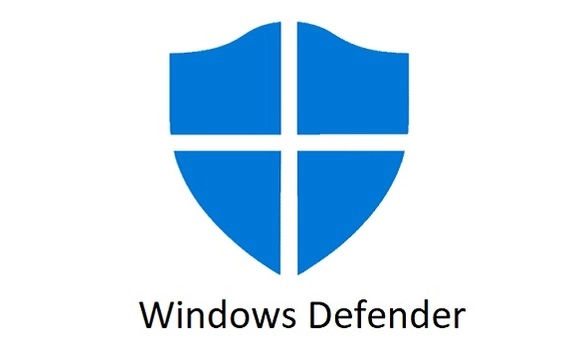
Windows Defender giver også mulighed for at udføre en brugerdefineret scanning, der giver dig mulighed for at specificere den specifikke mappe eller det drev, du gerne vil scanne efter malware. Da du kun behøver at scanne den ene mappe, vil scanningstiden være meget hurtigere end at scanne en hel maskine.
Nedenfor har vi lavet to metoder, som du kan bruge til at udføre en brugerdefineret scanning af en bestemt mappe.
Når du vælger Scan med Windows Defender, vil Windows Defender starte og scanne alle filerne i mappen og dertilhørende undermapper.
Hvis den finder malware, vil programmet fremvise en advarsel.
Hvis den finder malware, vil programmet fremvise en advarsel.
I tilfælde af malware findes, skal nu klikke på knappen Start handlinger/Start action for at sende filen i karantæne og gøre den utilgængelig.
Når du er færdig, giver Windows Security dig et resume som vist nedenfor.
Metode 2: Udfør en brugerdefineret scanningmed Windows Defender
Den anden metode er at bruge Windows Defender interfacet til at udføre en brugerdefineret scanning af en valgt mappe. Følg disse trin for at gøre dette:
Fra Start-menuen skal du søge efter Windows sikkerhed og klikke på resultatet, når det vises som vist nedenfor.
Når Windows sikkerhed åbnes, skal du klikke på indstillingen Virus og trusselbeskyttelse.
Når skærmbilledet Virus og trusselbeskyttelse åbnes, skal du klikke på linket Scan-indstillinger som vist nedenfor.
Når skærmbilledet Scanningsindstillinger åbnes, skal du rulle ned og vælge Brugerdefineret scanning. Klik derefter på Scan nu for at starte en brugerdefineret scanning.
Windows Defender spørger nu om, hvilken mappe du ønsker at scanne. I vores eksempel valgte vi C: drevet til at scanne hele C: drevet, og kun det drev, og alle dets undermapper.
Windows Defender scanner nu C: drevet efter malware. Under kørsel angiver det et løbende antal filer, der er scannet, og den omtrentlige tid tilbage, indtil den er færdig.
Når du er færdig, viser det mængden af infektioner, der er blevet opdaget. For at rense infektioner skal du klikke på knappen Start handlinger/Start actions.
Når du har gennemgået resuméet, kan du lukke vinduet.
Seneste computer
-
01 majprocessor
-
01 majprocessor
AMD Bekræfter Zen 5 CPU'er og gaming nedgang
-
01 majprocessor
Intel Lunar Lake Xe2-LPG overgår Meteor Lake
-
01 majbundkort
ASUS Opdaterer BIOS til AM5
-
01 majtablet
iPad Pro 2024: Overraskende nyt rygte
-
29 aprprocessor
Intel peger på bundkort for ustabilitet
-
29 aprtablet
Apple klar med nye iPads: 'Let Loose' event 7. Maj
-
29 aprgrafikkort
Har AMD annulleret Radeon RX 8900 XTX?









